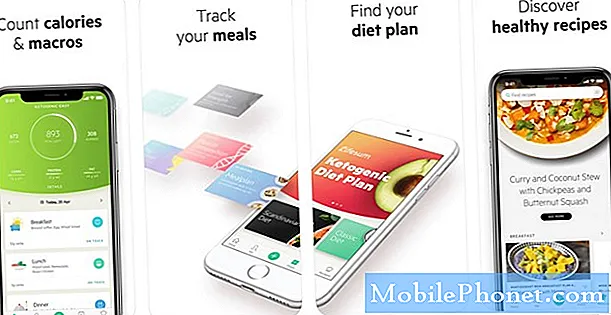Innhold
Har du møtt sporadiske Youtube-videoer som du ikke ser ut til å spille? Selv om Youtube er tilgjengelig i nesten alle land rundt om i verden, kan ikke alt innholdet vises. Dette er hovedsakelig av to grunner. Det er mulig at videoen er begrenset til å vises i regionen eller landet ditt. Den andre grunnen er muligheten for at den opplastede ikke ønsket at videoen skulle vises i ditt land. I noen av disse situasjonene er den beste måten å få tilgang til den blokkerte Youtube-videoen, bare å bruke en pålitelig og god VPN som CyberGhost. Denne VPN-en er ikke bare bra for å fjerne blokkering av Youtube-videoer, men også annet innhold som Netflix. På toppen av det kan du også stole på det for å hjelpe deg med å sikre dataene dine, samt skjule surfeaktiviteten din. Denne opplæringen viser deg hvordan du konfigurerer CyberGhost på en Android-enhet for å se på blokkert Youtube-innhold.
Med et blikk: Vår favoritt VPN for streaming
- Vårt beste valg
- ExpressVPN
Hvordan se blokkerte Youtube-videoer ved hjelp av CyberGhost VPN | VPN for å oppheve blokkeringen av Youtube
Hvis du ikke har satt opp en VPN før, vil du bli overrasket over at det faktisk er enkelt å gjøre det. Nedenfor er trinnene for å konfigurere CyberGhost slik at du kan se blokkerte Youtube-videoer.
- Det første du bør gjøre er å opprette en CyberGhost-konto. Åpne en nettleser på enheten din og besøk CyberGhost-nettstedet for å få din foretrukne abonnementsplan.
- Når du har abonnert på CyberGhost, blar du ned til delen som sier Sjekk alle våre andre produkter.
- Trykk på pilen til høyre og velg Android-logo.
- Trykk på Få det på Google Play. Alternativt kan du åpne Google Play Store-appen og søke etter CyberGhost VPN - Rask og sikker WiFi-beskyttelse app.
- Trykk på Installere.
- Trykk på Åpen.
- Skriv inn din e-postadresse og passord.
- Trykk på Logg Inn.
- Når du blir bedt om det Plasseringstillatelse, trykk på tannhjulikonet og velg Tillate.
- Trykk på Beste beliggenhet.
- Siden du primært bruker CyberGhost for å oppheve blokkeringen av en blokkert Youtube-video, trykker du på fanen Streaming-vennlig (den som ser ut som en TV).
- Finn serveren der du tror Youtube-videoen er tillatt. Hvis du for eksempel prøver å se en Youtube-video på tysk, finn serveren som sier Tyskland Optimalisert for Youtube.
- Hvis standardadvarselen dukker opp for tilkoblingsforespørsel, er det bare å trykke på OK. Dette er en generell advarsel på Android-enheter hvis det er oppdaget et forsøk på å koble til en VPN-tjeneste.
- Vent noen sekunder til enheten din kobles til den valgte serverplasseringen.
- Du burde få VPN tilkoblet! skjermen hvis vellykket.
- Det er det! Du kan nå bruke internett slik du vil ha det.
- For å sjekke om du nå kan se en blokkert Youtube-video med CyberGhost, åpner du Youtube-appen og ser etter innholdet ditt.
Med et blikk: Vår favoritt VPN for streaming
- Vårt beste valg
- ExpressVPN